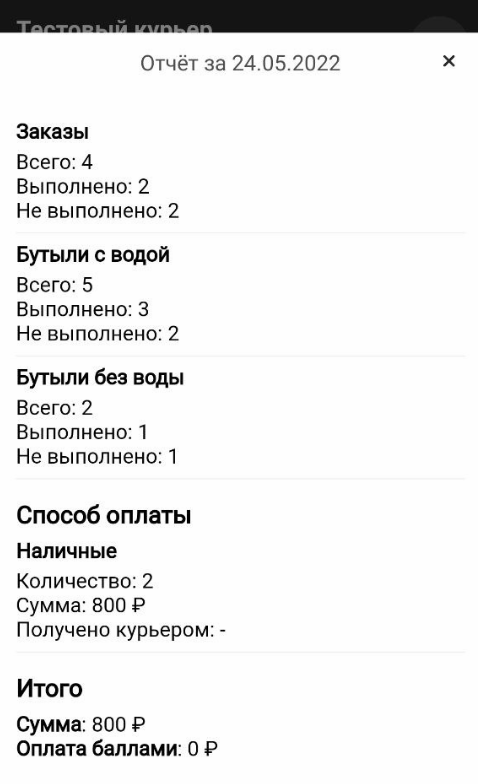В системе Aqua Delivery есть продукт для курьеров — курьерское приложение.
Доступ в курьерское приложение предоставляется на стороне Aqua Delivery, для его создания напишите в техподдержку и укажите данные водителя (ФИО, e-mail, номер телефона). После вам отправят логин и пароль для входа приложение, их нужно ввести в эти строки.
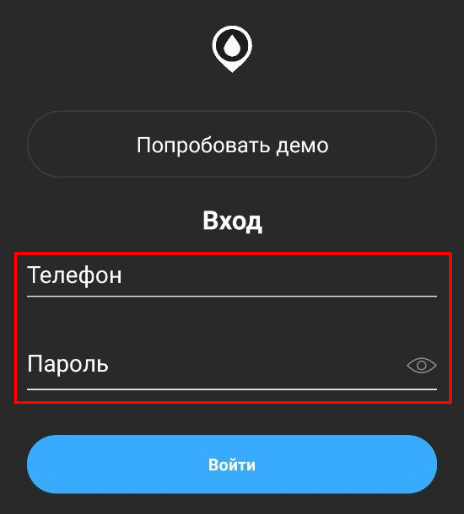
Назначение водителя на заказ
Заказ не отобразится в курьерском приложении, пока на него не будет назначен курьер.
1.Чтобы назначить курьера войдите в кабинет заказов, найдите нужный заказ и в строке водитель выберите нужного.
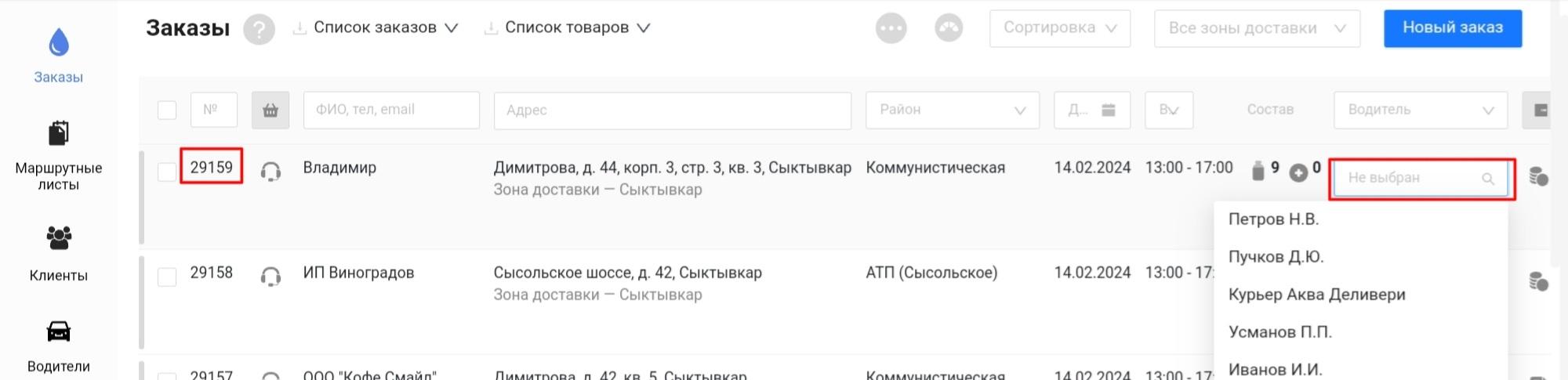
2.После назначение водителя на заказ в строке Водитель отобразится имя назначенного водителя и у заказа будет статус Принят.
* В кабинете настроек можно выключить перевод статуса при назначении курьера, для этого перейдите в разделе Настройки/Настройки администратора/Другие/Стол заказов
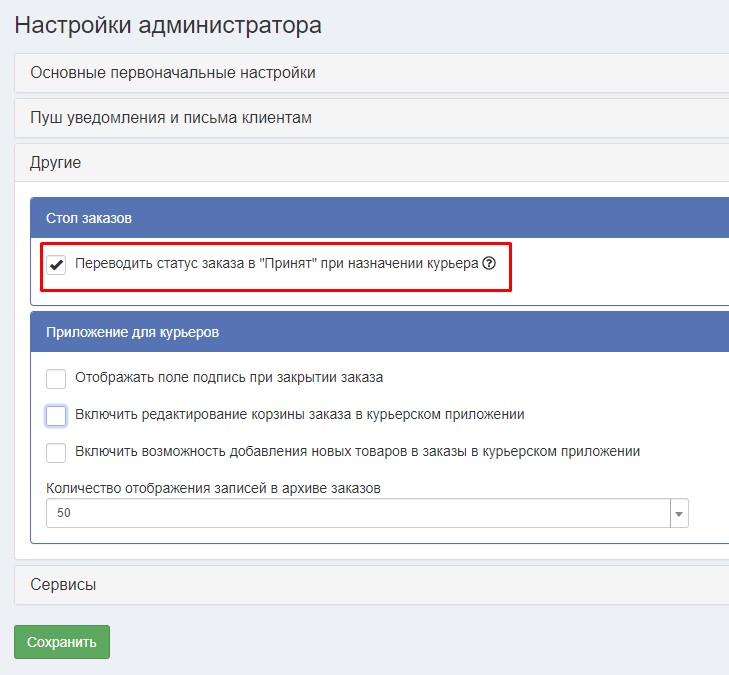
и снимите галочку с пункта « » и сохраните измения.
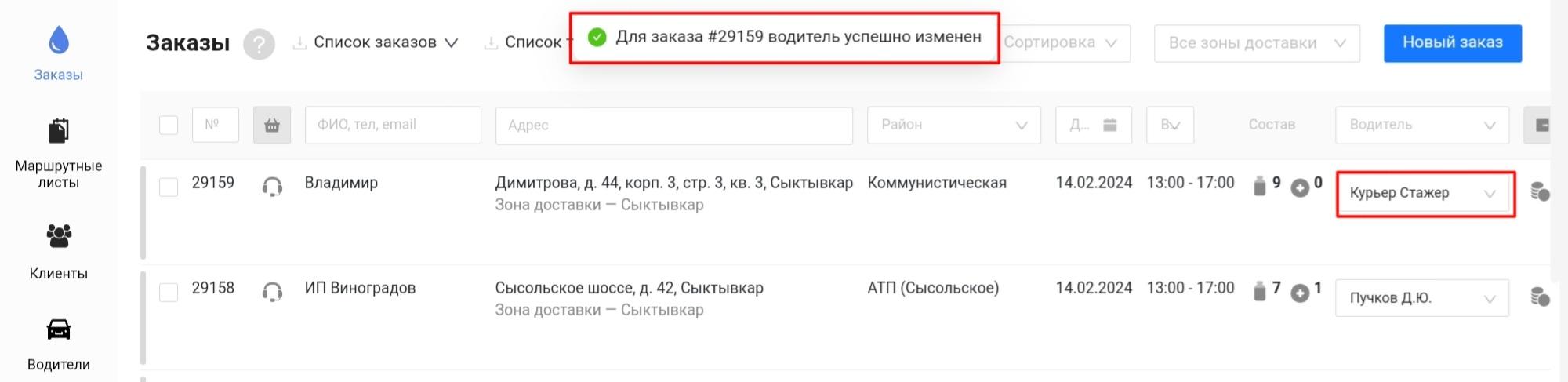
3.Заказ отобразился в курьерском приложении, в разделе Заказы.
*В курьерском приложении отображаются заказы только за сегодняшний день и заказы сортируются по интервалу доставки.
Обработка заказа
На карточке заказа отображается краткая информация по заказу.
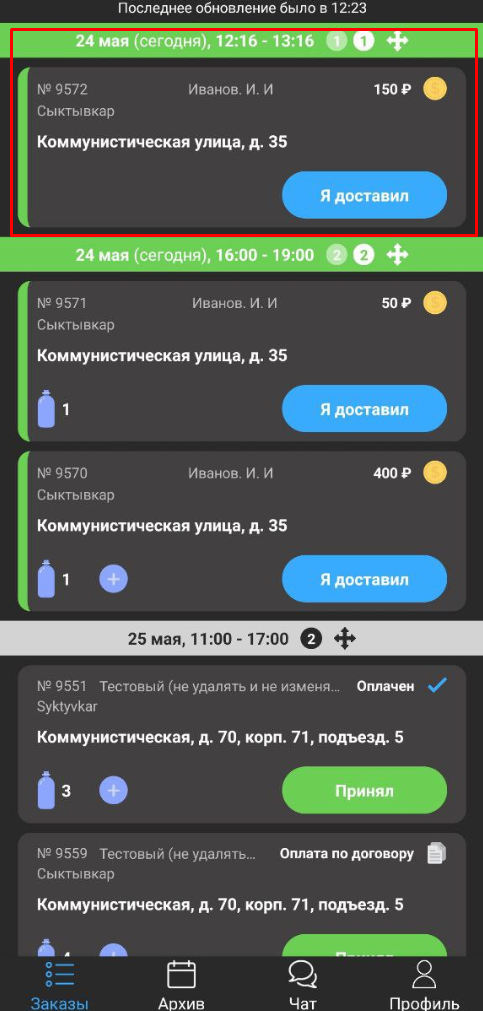
Нажав на заказ можно ознакомиться с полной информацией по заказу и воспользоваться функциями курьерского приложения.
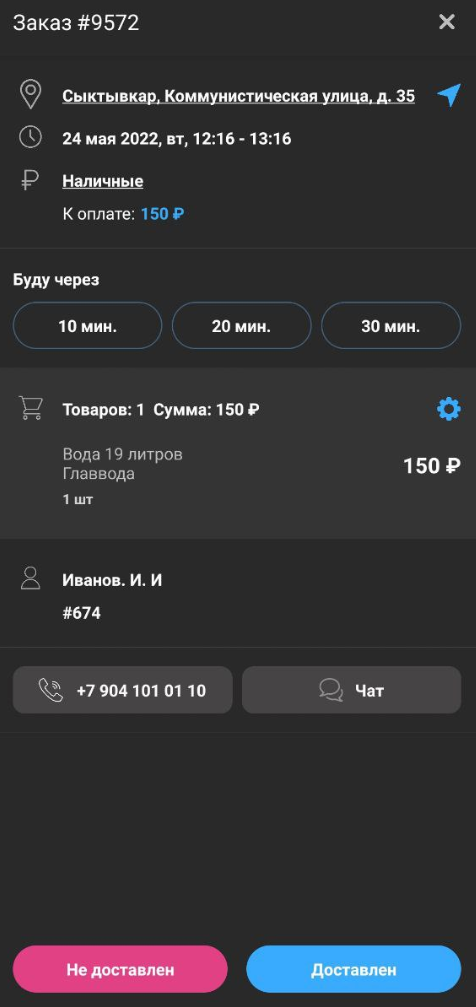
На этой странице можно:
1.Выстроить маршрут в 2GIS или Google-картах.
2.Сменить способ оплаты.
3.Отправляет клиенту push-уведомление «Буду через N минут».
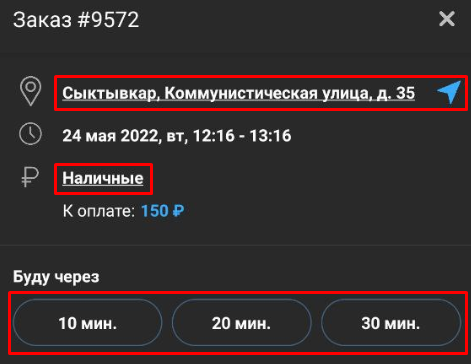
4. Сменить количество товара в заказе
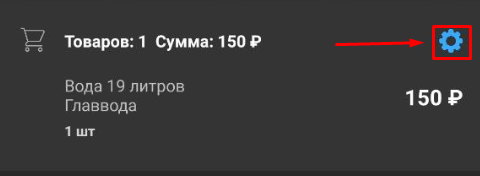
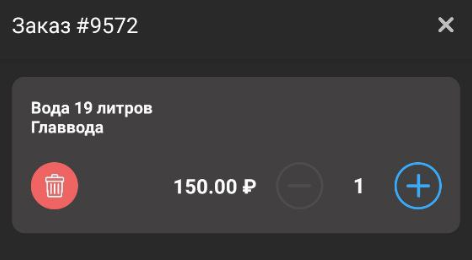
5. Посмотреть имя и id клиента.
6. Позвонить клиенту
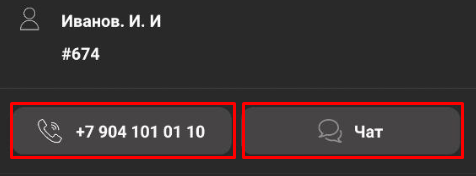
7.Отметить доставку или не доставку заказа.
![]()
После нажатия на кнопку Не доставлен откроется форма для указания комментария и подтверждения не доставки заказа.
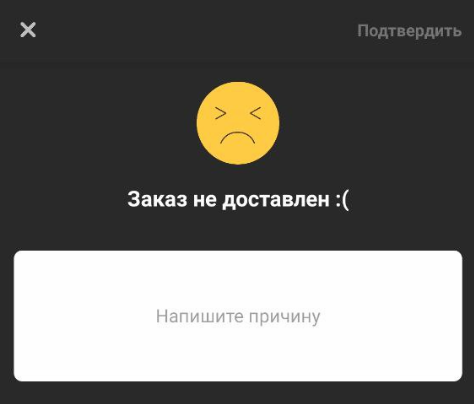
В кабинете заказов отобразится новый статус заказа.
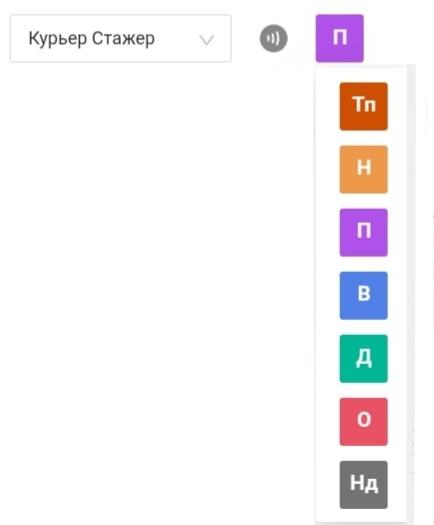
После нажатия на кнопку Доставлен откроется форма подтверждения доставки заказа.
На этой странице можно указать:
- Количество возвращенных бутылей.
- Количество принятых наличных.
- Указать подпись (для клиента).
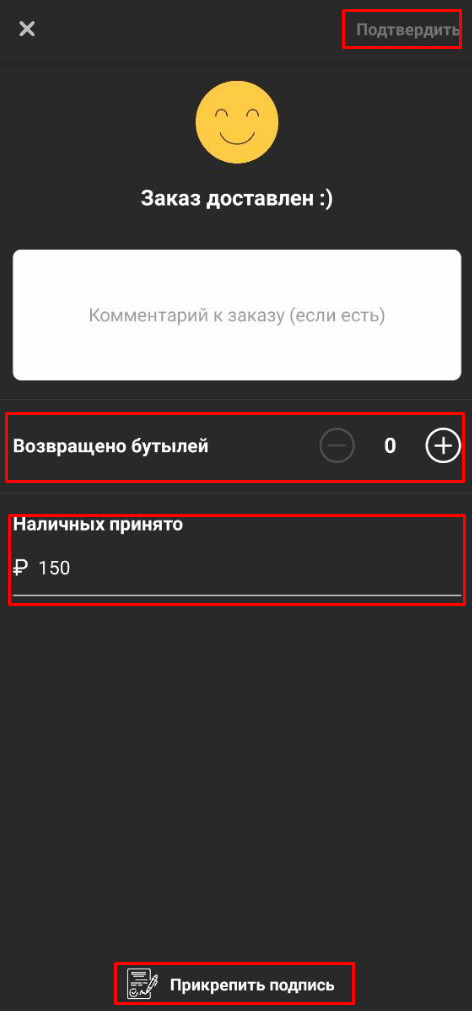
После перевода заказа в статус Доставлен клиент получит пуш-уведомление (данный пуш входит в пакет платных пуш-уведомлений, подробнее вы можете ознакомиться в инструкции).
Так выглядит пуш.
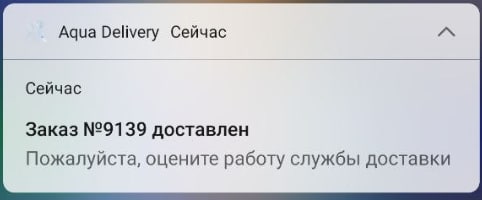
После нажатия на пуш-уведомление откроется форма для оценки заказа
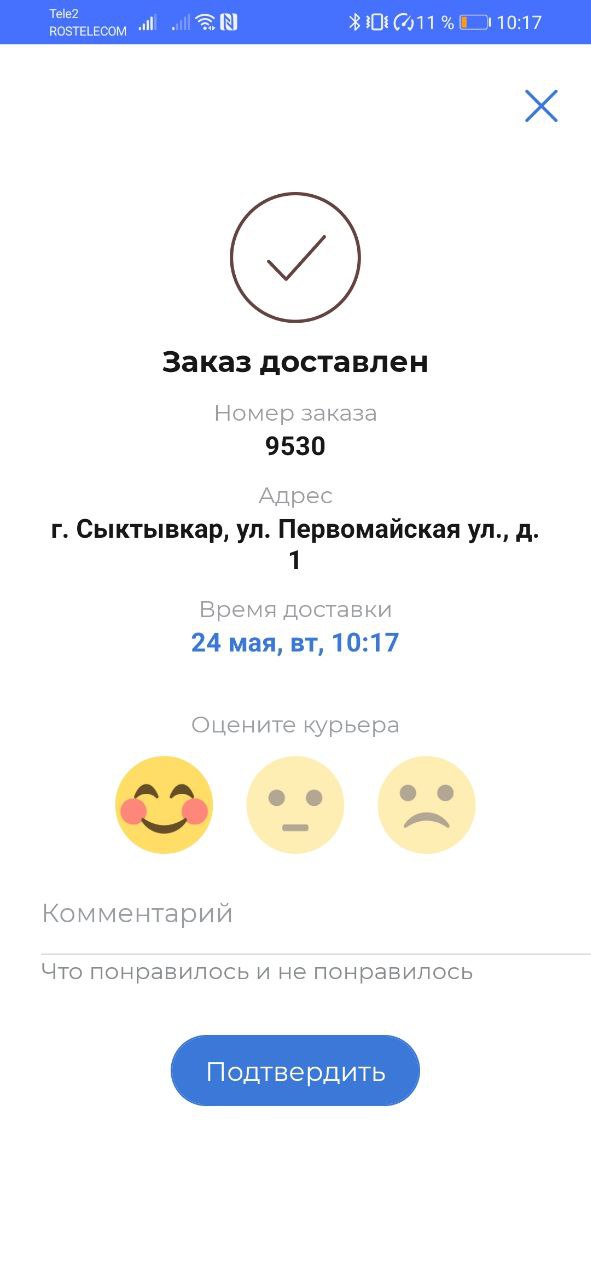
Разделы курьерского приложения
1.Архив заказов. Заказы, которые были назначены на водителя и переведены в статус завершения.
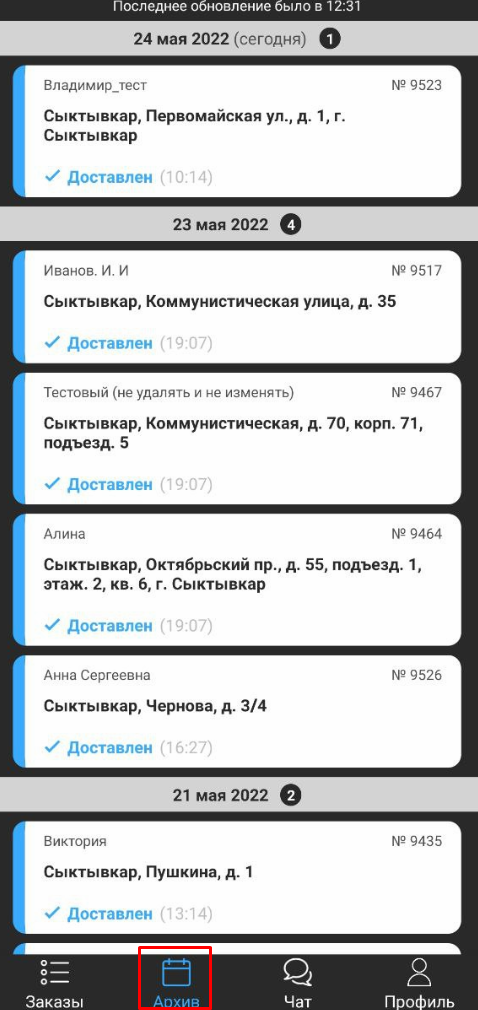
2.Профиль.
На этой странице:
- ФИО и номер курьера.
- Кнопка выхода из аккаунта.
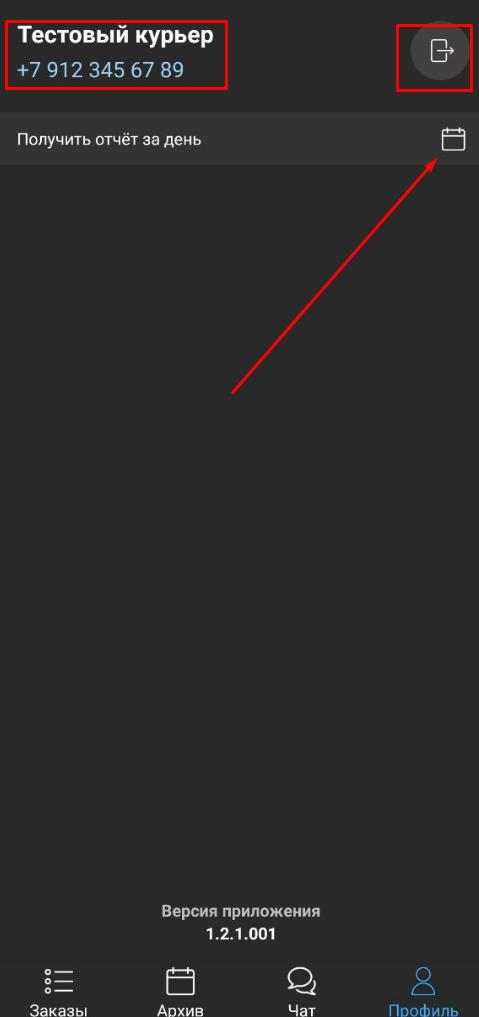
- Отчет за день.